iPad用Final Cut Proでメディアを再生する
Final Cut Proでは、メディアブラウザまたはタイムラインでクリップを再生して、ビューアでプレビューできます。また、クリップをスキミングしたり、さまざまな速度でクリップを再生したり、接続されているキーボードのキーを押してクリップ内を前後に移動したりすることもできます。
ビューアでビデオやオーディオを再生する
Final Cut Proでは、ブラウザまたはタイムラインにあるメディアを簡単に視聴できます。
iPadでFinal Cut Proアプリ
 に移動します。
に移動します。プロジェクトを開いて、以下のいずれかの操作を行います:
ビューアの下の
 をタップします。
をタップします。再生を停止するには、
 をタップします。
をタップします。ヒント: タイムラインの空白をダブルタップして、素早く再生を開始したり停止したりすることもできます。
クリップまたはタイムラインがビューアで再生されます。再生中に ![]() をタップすると早送り、
をタップすると早送り、![]() をタップすると逆再生ができます。複数回タップすると、再生速度が段階的に上がります。
をタップすると逆再生ができます。複数回タップすると、再生速度が段階的に上がります。
ヒント: iPadにキーボードが接続またはペアリングされている場合は、スペースバーを押してメディアを再生したり一時停止したりできます。キーボードショートカットを使用するを参照してください。
ビデオおよびオーディオをスキミングする
スキマーは二次的な再生ヘッドです。Magic Trackpadまたは最新のiPad ProとApple Pencilを使えば、タイムライン内で再生ヘッドの位置を維持したまま、タイムラインをスキミングしてほかのクリップの内容を確認したり編集したりできます。
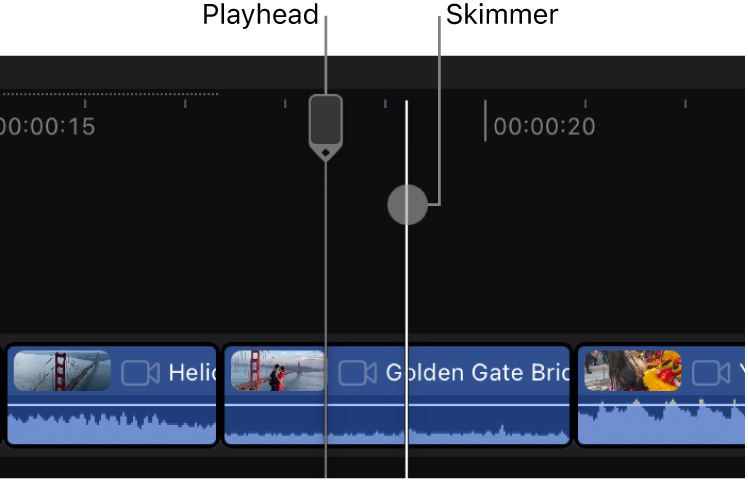
スキミングがオンのときに、タイムラインまたはブラウザのフィルムストリップのクリップ上でスキマーを前後に動かすと、ポインタの下にある内容がビューアで再生されます。
常にApple PencilまたはMagic Trackpadを使えば、タイムラインでスキミングがオンになっているかどうかに関係なく、ブラウザでフィルムストリップをスキミングすることができます。
Apple PencilまたはMagic TrackpadをiPadにペアリングまたは接続します(まだ行っていない場合)。
iPadでFinal Cut Proアプリ
 に移動します。
に移動します。プロジェクトを開いて、以下のいずれかの操作を行います:
タイムラインの右上隅にある
 をタップしてから、「トラックパッドとApple Pencilのスキミング」をオンにします。(下にスクロールする必要がある場合があります。)
をタップしてから、「トラックパッドとApple Pencilのスキミング」をオンにします。(下にスクロールする必要がある場合があります。)接続またはペアリングされたキーボードでSキーを押します。
スキミング中にオーディオを聴きたい場合は、「スクラブ時にオーディオを再生」をオンにします(または、接続またはペアリングされたキーボードでShift+Sキーを押します)。
操作が終わったら、「タイムラインオプション」の外をタップします。
Apple PencilまたはMagic Trackpadを使って、タイムラインまたはブラウザのフィルムストリップのクリップ上でポインタを前後にドラッグします。
スキミング中はスキマー(白い縦線)がポインタの正確な位置を示し、対応するフレームがビューアに表示されます。
ヒント: スキミング中にタイムラインの右下隅にある ![]() 、
、![]() 、または
、または ![]() をタップしてスキマーの位置までトリムすることも、ブラウザのフィルムストリップの下にある
をタップしてスキマーの位置までトリムすることも、ブラウザのフィルムストリップの下にある ![]() または
または ![]() をタップしてスキマーの位置に範囲の始点と終点を設定することもできます。
をタップしてスキマーの位置に範囲の始点と終点を設定することもできます。
Jキー、Kキー、Lキーを使って再生する
iPadにキーボードが接続またはペアリングされている場合は、キーボードのJキー、Kキー、Lキーを使ってタイムラインまたはクリップを標準速度の最大32倍で再生できます。再生は再生ヘッドの位置から開始されます。
キーボードショートカットについて詳しくは、キーボードショートカットを使用するを参照してください。
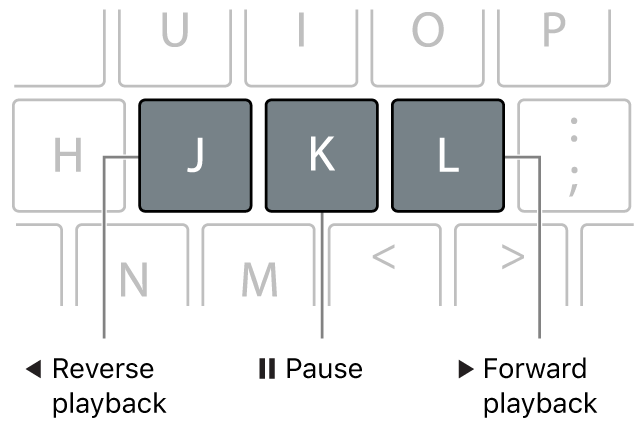
iPadでFinal Cut Proアプリ
 に移動します。
に移動します。プロジェクトを開いて、以下のいずれかの操作を行います:
以下のいずれかの操作を行います:
標準(1倍速)の速度で順方向の再生を開始する: Lキーを押します。
標準(1倍速)の速度で逆再生を開始する: Jキーを押します。
再生を一時停止する: Kキーを押します。
現在の再生速度を2倍にする: LキーまたはJキーを2回押します。
再生方向をすぐに逆転する: 逆方向に再生するにはJキー、順方向に再生するにはLキーを押します。